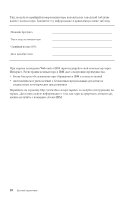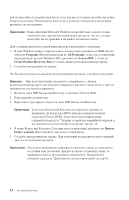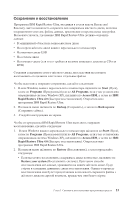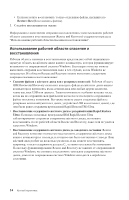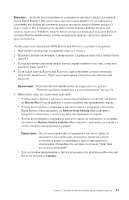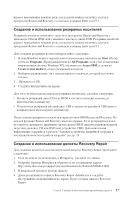Lenovo ThinkCentre M50e (Russian) Quick reference guide - Page 31
Сохранение, восстановление
 |
View all Lenovo ThinkCentre M50e manuals
Add to My Manuals
Save this manual to your list of manuals |
Page 31 highlights
IBM Rapid Restore Ultra Rescue and Recovery IBM Rapid Restore Ultra v v v USB v v CD или DVD) 1 Windows Start (Пуск), Programs All Programs Windows XP Access IBM IBM Rapid Restore Ultra 4.0 IBM Rapid Restore Ultra. 2 Backup Back up now 3 IBM Rapid Restore Ultra 1 Windows Start (Пуск), Programs All Programs Windows XP Access IBM IBM Rapid Restore Ultra 4.0 IBM Rapid Restore Ultra. 2 Restore v Restore your system Глава 3 13
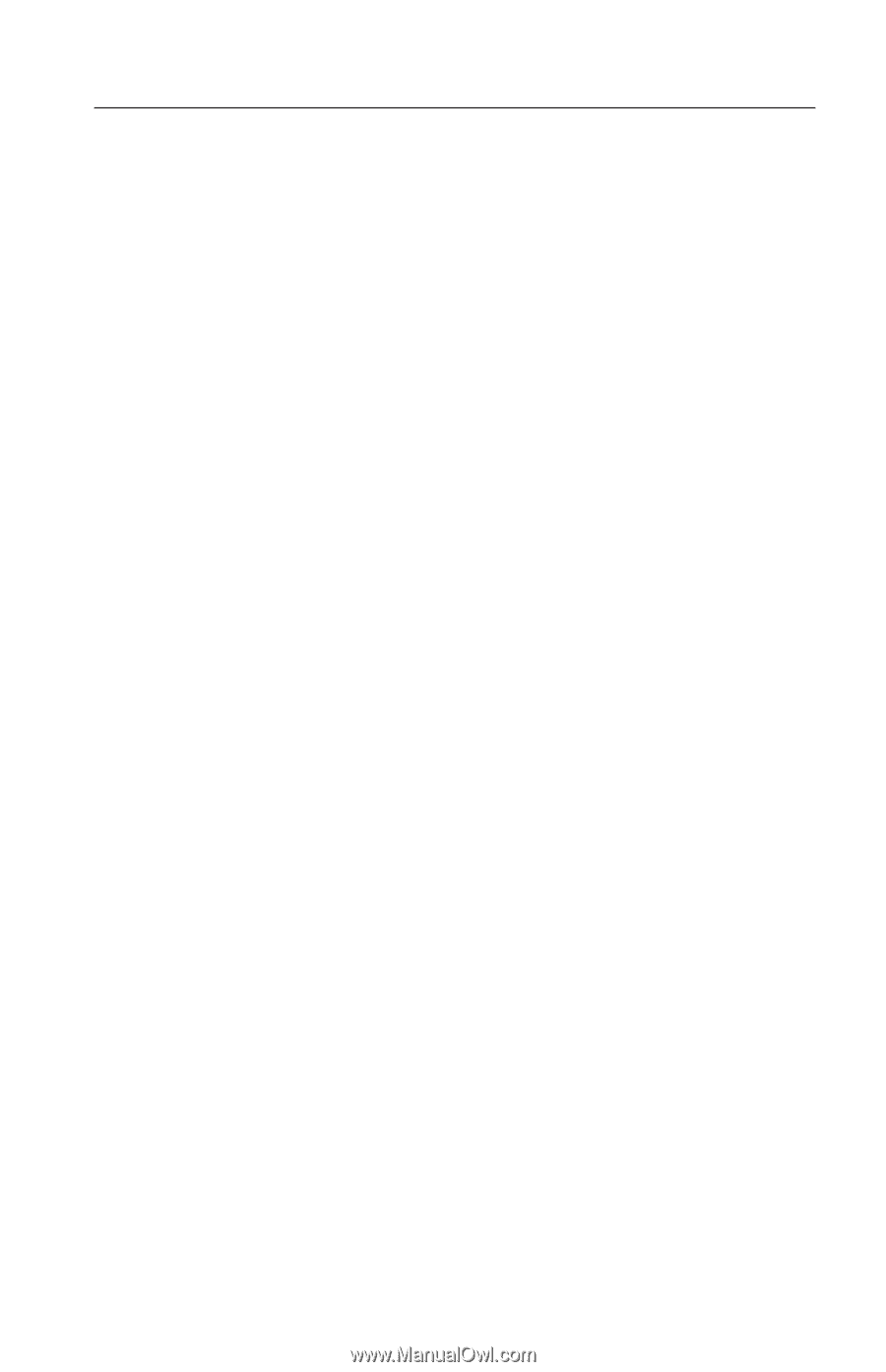
Сохранение
и
восстановление
Программа
IBM
Rapid
Restore
Ultra,
входящая
в
состав
пакета
Rescue
and
Recovery,
даёт
возможность
сохранить
всё
содержимое
жёсткого
диска,
включая
операционную
систему,
файлы
данных,
приложения
и
персональные
настройки.
Вы
можете
указать,
где
именно
IBM
Rapid
Restore
Ultra
должна
сохранить
данные:
v
В
защищённой
области
на
вашем
жёстком
диске
v
На
втором
жёстком
диске
вашего
персонального
компьютера
v
На
внешнем
диске
USB
v
На
сетевом
диске
v
На
компакт-диске
(для
этого
требуется
наличие
пишущего
дисковода
CD
или
DVD)
Сохранив
содержимое
своего
жёсткого
диска,
впоследствии
вы
сможете
восстановить
его
целиком
или
только
отдельные
файлы.
Чтобы
выполнить
операцию
сохранения,
сделайте
следующее:
1.
В
окне
Windows
вашего
персонального
компьютера
щёлкните
по
Start
(Пуск),
затем
по
Programs
(Программы)
(или
по
All
Programs
,
если
у
вас
установлена
операционная
система
Windows
XP),
щёлкните
по
Access
IBM
,
а
затем
по
IBM
Rapid
Restore
Ultra
4.0
(Быстрое
восстановление).
Откроется
окно
программы
IBM
Rapid
Restore
Ultra.
2.
На
панели
меню
щёлкните
по
Backup
(Сохранить),
а
затем
по
Back
up
now
(Сохранить
сейчас).
3.
Следуйте
инструкциям
на
экране.
Чтобы
из
программы
IBM
Rapid
Restore
Ultra
выполнить
операцию
восстановления,
сделайте
следующее:
1.
В
окне
Windows
вашего
персонального
компьютера
щёлкните
по
Start
(Пуск),
затем
по
Programs
(Программы)
(или
по
All
Programs
,
если
у
вас
установлена
операционная
система
Windows
XP),
щёлкните
по
Access
IBM
,
а
затем
по
IBM
Rapid
Restore
Ultra
4.0
(Быстрое
восстановление).
Откроется
окно
программы
IBM
Rapid
Restore
Ultra.
2.
На
панели
меню
щёлкните
по
Restore
(Восстановить),
а
затем
проделайте
следующее:
v
Если
вы
хотите
восстановить
содержимое
диска
полностью,
щелкните
по
Restore
your
system
(Восстановить
систему).
При
таком
способе
восстановления
все
данные,
хранящиеся
на
вашем
жёстком
диске,
будут
стёрты
и
замещены
данными
с
диска
восстановления.
Однако
в
процессе
восстановления
вам
будет
предоставлена
возможность
перенести
файлы
с
жёсткого
диска
на
другой
носитель,
прежде
чем
они
будут
стёрты.
Глава
3.
Спасение
и
восстановление
программных
средств
13